በዊንዶውስ 10 ውስጥ ያለው "የማሳወቂያ ማእከል" ከስርዓተ ክወናው እና ከተጫኑ አፕሊኬሽኖች ማሳወቂያዎችን የሚሰበስብ ማዕከል ነው. በተጨማሪም, በፍጥነት ቅንብሮችን ለመቀየር አዝራሮችም አሉ. ይህንን ማእከል ካልተጠቀሙበት እና የማይጠቅም ሆኖ ካገኙት, እንቅፋት እንዳይፈጠር እንዴት ማስወገድ እንደሚችሉ እንነግርዎታለን.
የመጀመሪያው መንገድ:
1. የመዝገብ አርታዒውን ይክፈቱ (Win + R -> regedit -> አስገባ).
2. ወደ HKEY_CURRENT_USER \ SOFTWARE \ ፖሊሲ \ ማይክሮሶፍት \\ ዊንዶውስ ኤክስፕሎረር ይሂዱ።
3. በዊንዶውስ ውስጥ የ Explorer ክፍልን ካላዩ እራስዎ ይፍጠሩ. ይህንን ለማድረግ በዊንዶውስ ክፋይ ላይ በቀኝ ጠቅ ያድርጉ, "ክፍል ፍጠር" ን ይምረጡ እና "Explorer" ብለው ይሰይሙት.

4. በ Explorer ክፍል ውስጥ, ቀኝ-ጠቅ ያድርጉ እና "DWORD (32-bit) እሴት ፍጠር" የሚለውን ይምረጡ. ይህንን ቅንብር "DisableNotificationCenter" ብለው ሰይመውታል።

5. DisableNotificationCenterን በግራ መዳፊት አዘራር ጠቅ ያድርጉ እሴቱን ከ 0 ወደ 1 ይለውጡ እና እሺን ጠቅ ያድርጉ።

6. ኮምፒተርዎን እንደገና ያስጀምሩ. ከዚያ በኋላ "የማሳወቂያ ማእከል" ከተግባር አሞሌው ይጠፋል.
7. "የማሳወቂያ ማእከልን" መመለስ ከፈለጉ የመዝገብ አርታዒውን እንደገና ይክፈቱ እና የ DisableNotificationCenter መለኪያውን ከ 1 ወደ 0 ይቀይሩ ወይም የ Explorer ቁልፍን ከዊንዶው ያስወግዱ.
ያስታውሱ "የማሳወቂያ ማእከል" ቢወገድም, መተግበሪያዎች አሁንም ስለ ስራቸው ማሳወቂያዎችን እንደሚልኩ ያስታውሱ. እንዲሁም ይህንን ማስወገድ ይችላሉ-
1. "ቅንብሮች" (Win + I) ይክፈቱ.
2. ወደ "ስርዓት" ክፍል ይሂዱ እና "ማሳወቂያዎች እና ድርጊቶች" ምናሌን ይክፈቱ.
3. የ"አፕሊኬሽን ማሳወቂያዎችን አሳይ" መቀያየርን አቦዝን።

ሁለተኛው መንገድ:
1. የቁጥጥር ፓነሉን ይክፈቱ እና በፍለጋው ውስጥ "አካባቢያዊ የቡድን ፖሊሲ አርታኢ" ያግኙ.
2. ወደ "የአስተዳደር አብነቶች" -> "ጀምር ሜኑ እና የተግባር አሞሌ" ይሂዱ እና "ማሳወቂያዎችን እና የድርጊት ማዕከልን ያስወግዱ" የሚለውን በግራ ሁለቴ ጠቅ ያድርጉ። በሚከፈተው መስኮት ውስጥ "Enabled" የሚለውን አማራጭ ይምረጡ እና "እሺ" ን ጠቅ ያድርጉ.

3. ኮምፒተርዎን እንደገና ያስጀምሩ. ከዚያ በኋላ "የማሳወቂያ ማእከል" ከተግባር አሞሌው ይጠፋል.
4. "የማሳወቂያ ማእከልን" መመለስ ከፈለጉ በ "አካባቢያዊ የቡድን ፖሊሲ አርታኢ" ውስጥ "ማሳወቂያዎችን እና የማሳወቂያ ማእከልን ሰርዝ" የሚለውን ንጥል እንደገና ይክፈቱ እና በውስጡ ያለውን "የተሰናከለ" አማራጭን ይምረጡ.
ያ ብቻ ነው፣ አሁን "የማሳወቂያ ማዕከል"ም ሆነ ማሳወቂያዎች በእርስዎ ላይ ጣልቃ አይገቡም።
ብዙ የዊንዶውስ ተጠቃሚዎች በማያ ገጹ ታችኛው ክፍል ቀኝ ጥግ ላይ ባሉት ቋሚ ብቅ-ባዮች ተበሳጭተዋል። ነገር ግን, የእነሱ ገጽታ ከድምፅ ጋር አብሮ ሊሆን ይችላል. እነዚህ መልእክቶች ምንድን ናቸው? እነሱን ለዘላለም ወይም ቢያንስ ለጊዜው ማስወገድ ይቻላል? ከሆነ እንዴት? ዛሬ እነዚህን ጥያቄዎች በዝርዝር እንመልሳለን.
"የማሳወቂያ ማእከል" እና "የማሳወቂያ ቦታ": ምንድነው እና ለምንድነው?
በሁለት ጽንሰ-ሐሳቦች መካከል ያለውን ልዩነት መለየት የተለመደ ነው-"የማሳወቂያ ቦታ" እና "የማሳወቂያ ማእከል". የመጀመሪያው አገልግሎት የተለያዩ አዶዎች (ሰዓት, ቀን, ቋንቋ, ድምጽ, የ Wi-Fi አውታረ መረቦች, ወዘተ) ያሉት መስክ ሲሆን ይህም በታዋቂው "የተግባር አሞሌ" በቀኝ በኩል ይገኛል. ይህ አካባቢ "ታዋቂ" ተብሎም ይጠራል "የስርዓት መሣቢያ" በተጨማሪም ተጠቃሚው ከተለያዩ አፕሊኬሽኖች የተቀበሉትን አጠቃላይ የማሳወቂያዎች ብዛት የሚያይበትን የ"ማሳወቂያ ማእከል" አዶን ሊይዝ ይችላል።
እንደ "የማሳወቂያ ፓነል" የሚለው ቃል እንደሌለ ማወቅ አስፈላጊ ነው. ከላይ ለተገለጹት የመሃል እና አካባቢ ጽንሰ-ሀሳቦች እንደ ተመሳሳይ ቃል ሊያገለግል ይችላል።
በዊንዶውስ 10 ውስጥ ፣ ተዛማጁ አማራጭ ከነቃ ፣ በኮምፒተር ላይ ስላሉት ማናቸውም እርምጃዎች በማያ ገጹ ታችኛው ቀኝ ክፍል ላይ የተለያዩ መልእክቶች ይታያሉ ። እነዚህ ማንቂያዎች የዊንዶው ደንበኛ እንዲያነባቸው ለጥቂት ሰኮንዶች ብቻ ነው የሚታዩት እና ወዲያውኑ ይጠፋሉ. ምን አይነት ማሳወቂያዎች ብቅ ሊሉ ይችላሉ? ለምሳሌ፣ አንድ መስኮት በማህበራዊ አውታረመረብ ላይ አዲስ መልእክት እንደታየ ወይም የLightshot utilityን በመጠቀም የስክሪኑን ቅጽበታዊ ገጽ እይታ በተሳካ ሁኔታ ማንሳትዎን ያሳውቅዎታል።
ትዊተር ስለ አዲስ የተጠቃሚ መስተጋብር በመልዕክት ያሳውቃልማሳወቂያዎች በፒሲ ላይ በተጫኑ ብዙ ፕሮግራሞች, አብሮገነብ የዊንዶውስ አገልግሎቶችን ጨምሮ, ለምሳሌ ስርዓቱ ፎቶዎችን ማስመጣቱን ካጠናቀቀ.
 ስርዓቱ የፎቶዎችን ማስመጣት በተሳካ ሁኔታ ማጠናቀቁን ያሳውቃል
ስርዓቱ የፎቶዎችን ማስመጣት በተሳካ ሁኔታ ማጠናቀቁን ያሳውቃል ማንኛውንም መልዕክቶች ለማንበብ ጊዜ ከሌለዎት ወዲያውኑ ወይም ከተወሰነ ጊዜ በኋላ ሁሉም የቅርብ ጊዜ ማሳወቂያዎች በሚሰበሰቡበት የማሳወቂያ ማእከል ውስጥ ማየት ይችላሉ። ወደ መሃል ለመደወል በመሳሪያዎ ቁልፍ ሰሌዳ ላይ ያለውን የዊን + ኤ (ላቲን) የአዝራር ቅንጅት ብቻ ተጭነው ይያዙ። አካባቢው የማስታወሻ ቅርጽ ባለው "የተግባር አሞሌ" ላይ ልዩ አዶን ጠቅ በማድረግም ይጠራል.
ከነዚህ ድርጊቶች በኋላ አንድ አይነት ፓነል በማያ ገጽዎ በቀኝ በኩል ይከፈታል, ይህም በሁለት ቦታዎች ሊከፈል ይችላል: የማሳወቂያዎች ዝርዝር ከላይ እና ትንሽ ዝቅተኛ - የተወሰኑ አማራጮችን ለማግበር የሰድር ፓነል, ለ. ለምሳሌ, "አይሮፕላን" ሁነታ.
 "የማሳወቂያ ማእከል" የሚዲያ መልዕክቶችን ብቻ ሳይሆን አንዳንድ የስርዓተ ክወና ተግባራትን በፍጥነት ማሰናከል እና ማንቃት የሚችሉባቸው ሰቆች ጭምር ይዟል።
"የማሳወቂያ ማእከል" የሚዲያ መልዕክቶችን ብቻ ሳይሆን አንዳንድ የስርዓተ ክወና ተግባራትን በፍጥነት ማሰናከል እና ማንቃት የሚችሉባቸው ሰቆች ጭምር ይዟል። ማዕከሉን ከማያ ገጹ ላይ ማስወገድ በጣም ቀላል ነው ከማሳወቂያ መስኩ ውጭ በማንኛውም ነፃ ቦታ ላይ ጠቅ ማድረግ ያስፈልግዎታል እና ይዘጋል.
በዊንዶውስ 10 ላይ ማሳወቂያዎችን እንዴት ማስወገድ እንደሚቻል
ማንቂያዎች የሚያናድዱዎት ከሆነ እነሱን ለማጥፋት ሙሉ መብት አልዎት። ይህንን ለማድረግ በርካታ መንገዶች አሉ. ዛሬ በጣም ፈጣኑን - የአትረብሽ ሁነታን ጨምሮ ሁሉንም እንመለከታለን.
በ "አማራጮች" በኩል በማሰናከል ላይ
ከላይ የተገለጹትን የስርዓት ማሳወቂያዎችን ለማጥፋት በጣም ታዋቂው ዘዴ በዊንዶውስ ቅንጅቶች መስኮት በኩል ብዙ የስርዓተ ክወና ቅንብሮችን ይለውጣል. ስለዚህ በትክክል ምን መደረግ አለበት?
- የተመሳሳዩን ስም ምናሌ ለማስጀመር በ "ጀምር" ቁልፍ ላይ ግራ-ጠቅ ያድርጉ። መሳሪያውን ለማጥፋት ከአዝራሩ በላይ በማርሽ መልክ ያለ አዶ ይሆናል። ተመሳሳዩን የዊንዶውስ ቅንጅቶች መስኮት ለመክፈት በእሱ ላይ ጠቅ ያድርጉ። እንዲሁም በሌላ መንገድ ሊጠራ ይችላል-የWin + I አዝራር ጥምርን በመጠቀም.
 በጀምር ምናሌ ውስጥ ከመዝጊያው ቁልፍ በላይ ያለውን የማርሽ አዶ ይፈልጉ
በጀምር ምናሌ ውስጥ ከመዝጊያው ቁልፍ በላይ ያለውን የማርሽ አዶ ይፈልጉ - አሁን ወደ መጀመሪያው ንጣፍ "ስርዓት" እንሄዳለን.
 በዊንዶውስ ቅንጅቶች መስኮት ውስጥ የስርዓት ክፍሉን ይክፈቱ
በዊንዶውስ ቅንጅቶች መስኮት ውስጥ የስርዓት ክፍሉን ይክፈቱ - ወዲያውኑ ወደ "ማሳያ" ክፍል እንሄዳለን. እኛ አያስፈልገንም, ስለዚህ ወዲያውኑ ከእሱ በታች ወዳለው ትር - "ማሳወቂያዎች እና ድርጊቶች" እንሄዳለን.
 በቀጥታ ወደ "ማሳወቂያዎች እና ድርጊቶች" ትር ይሂዱ
በቀጥታ ወደ "ማሳወቂያዎች እና ድርጊቶች" ትር ይሂዱ - እዚህ በ "ማሳወቂያዎች" እገዳ ውስጥ "ከመተግበሪያዎች እና ሌሎች ላኪዎች ማሳወቂያዎችን ይቀበሉ" ወደ ተቃራኒው ቦታ "ጠፍቷል" የመጀመሪያውን መቀየሪያ ያዘጋጁ. ይህንን ለማድረግ በግራ አዝራር ብቻ ጠቅ ያድርጉ.
 "ከመተግበሪያዎች እና ሌሎች ላኪዎች ማሳወቂያዎችን ተቀበል"ን አግኝ
"ከመተግበሪያዎች እና ሌሎች ላኪዎች ማሳወቂያዎችን ተቀበል"ን አግኝ - የመጀመሪያውን አማራጭ ሲያሰናክሉ፣ የሚቀጥሉት ሦስቱ እንዲሁ እንደተሰናከሉ ወዲያውኑ ያስተውላሉ። አሁን መስኮቱን እንዘጋዋለን - ማንቂያዎች በ "የተግባር አሞሌ" ላይ ካሉት አዶዎች በላይ አይታዩም.
 "ከመተግበሪያዎች እና ሌሎች ላኪዎች ማሳወቂያዎችን ተቀበል" የሚለውን አጥፋ
"ከመተግበሪያዎች እና ሌሎች ላኪዎች ማሳወቂያዎችን ተቀበል" የሚለውን አጥፋ - ለግል መተግበሪያዎች ብቻ ማሳወቂያዎችን ማጥፋት ይችላሉ። የእነሱ ዝርዝር በተመሳሳይ ትር "ማሳወቂያዎች እና ድርጊቶች" ትንሽ ዝቅ ያለ ነው. ለማየት ገጹን ያሸብልሉ። መቀየሪያውን ወደ "ጠፍቷል" ቦታ ያዘጋጁ. ለእነዚያ ፕሮግራሞች በማያ ገጽዎ ታችኛው ቀኝ ጥግ ላይ መልዕክቶችን እንዳይልኩ ለመከላከል ለሚፈልጓቸው ፕሮግራሞች ።
 ማሳወቂያዎችን ከመላክ ያገዱትን የፕሮግራሞችን እቃዎች ያሰናክሉ።
ማሳወቂያዎችን ከመላክ ያገዱትን የፕሮግራሞችን እቃዎች ያሰናክሉ።
አትረብሽ የሚለውን አማራጭ አግብር
ይህ ዘዴ ከተገለጹት ሁሉ ፈጣኑ ነው. ሁለት ጠቅታዎች ብቻ - እና የሚያናድዱ ማንቂያዎች ዳግመኛ አያስቸግሩዎትም። የሚያናድዱ መልዕክቶች ለአንዴና ለመጨረሻ ጊዜ እንዲጠፉ በመዳፊት ጠቋሚው ላይ ምን በትክክል ጠቅ ማድረግ አለብዎት?
- በ "የተግባር አሞሌ" ላይ በተለይም በትክክለኛው ቦታ ላይ "የማሳወቂያ ማእከል" አዶን ያግኙ. በማስታወሻ መልክ ይሆናል.
 በ "የማሳወቂያ ፓነል" ላይ አዶውን በማስታወሻ መልክ ይፈልጉ እና ጠቅ ያድርጉት
በ "የማሳወቂያ ፓነል" ላይ አዶውን በማስታወሻ መልክ ይፈልጉ እና ጠቅ ያድርጉት - በእሱ ላይ አንድ ጊዜ በቀኝ ጠቅ ያድርጉ እና በትንሽ የአማራጮች ዝርዝር ውስጥ ፣ ሁለተኛውን ንጥል በግራ ጠቅ ያድርጉ "አትረብሽ ሁነታን አብራ"።
 "አትረብሽን አብራ" የሚለውን ምረጥ
"አትረብሽን አብራ" የሚለውን ምረጥ - አትረብሽ ሁነታን ትንሽ ለየት ባለ መንገድ ማግበር ትችላለህ፡ በራሱ የማሳወቂያ ማእከል። የWin + A የቁልፍ ጥምርን በመጠቀም ይደውሉት። ከጣፋዎቹ መካከል "አትረብሽ" የሚለውን ያግኙ። ይህ ንጣፍ ከነቃቁ አዝራሮች በተቃራኒ ፈዛዛ ቀለም ይሆናል።
 በማስታወቂያ ማእከል ውስጥ አትረብሽ ንጣፍን ጠቅ ያድርጉ
በማስታወቂያ ማእከል ውስጥ አትረብሽ ንጣፍን ጠቅ ያድርጉ - በግራ የመዳፊት አዝራሩ አንድ ጊዜ ጠቅ ያድርጉት - ወዲያውኑ ደማቅ ቀለም ይሆናል. ይህ ማለት ሁነታው ነቅቷል ማለት ነው.
 አትረብሽ ሰድር እና አትረብሽ ሁነታ በተሳካ ሁኔታ ነቅተዋል።
አትረብሽ ሰድር እና አትረብሽ ሁነታ በተሳካ ሁኔታ ነቅተዋል።
በ Registry Editor መስኮት ውስጥ
ይህ ዘዴ ብዙም ተወዳጅ አይደለም. ከዚህም በላይ ብዙ ሰዎች ስለ እሱ በተለይም ጀማሪዎች አያውቁም. ቢሆንም፣ "የማሳወቂያ ማዕከል" በግትርነት ከመተግበሪያዎች መልዕክቶችን ለማጥፋት ፈቃደኛ ካልሆነ መታወስ አለበት። የዚህ ዘዴ ፍሬ ነገር ምንድን ነው? ሁሉም የስርዓት እና የፕሮግራም ቅንጅቶች በመመዝገቢያ መዝገብ ውስጥ እንደሚቀመጡ ያስታውሱ. በልዩ "የመዝገብ ቤት አርታኢ" መስኮት ምክንያት ማንቂያዎችን ለመላክ ሃላፊነት ያለውን ንጥል ጨምሮ እነዚህን ግቤቶች እራስዎ መቀየር ይችላሉ. ሂደቱን እንጀምር. አይጨነቁ, ቀላል ነው.
- በቁልፍ ሰሌዳዎ ላይ የWin + R የቁልፍ ጥምርን ተጭነው ይቆዩ ይህ እርምጃ Run የተባለ ትንሽ መስኮት ያመጣል.
- የ regedit ትዕዛዝን የምናስገባበት አንድ ነጠላ መስክ ይኖራል. በመሳሪያዎ ቁልፍ ሰሌዳ ላይ እሺን ወይም አስገባን ጠቅ ያድርጉ። ስለዚህ, ተመሳሳዩን "የመዝገብ አርታኢ" ያስጀምራሉ.
 በ "ክፈት" መስክ ውስጥ የ regedit ትዕዛዙን ያስገቡ
በ "ክፈት" መስክ ውስጥ የ regedit ትዕዛዙን ያስገቡ - አርታዒው በመሳሪያው ላይ ለውጦችን እንዲያደርግ አሁን "አዎ" ን ጠቅ ያድርጉ።
 የ "Registry Editor" በስርዓቱ ላይ ለውጦችን ለማድረግ "አዎ" ን ጠቅ ያድርጉ
የ "Registry Editor" በስርዓቱ ላይ ለውጦችን ለማድረግ "አዎ" ን ጠቅ ያድርጉ - ሁለት ክፍሎችን የያዘ የአርታዒ መስኮት በማያ ገጹ ላይ ይታያል.
 የ "Registry Editor" መስኮት በሁለት ክፍሎች የተከፈለ ነው
የ "Registry Editor" መስኮት በሁለት ክፍሎች የተከፈለ ነው - በግራው አካባቢ፣ HKEY CURRENT USER የተባለውን ሁለተኛውን አቃፊ ይክፈቱ።
 ሁለተኛውን አቃፊ HKEY CURRENT USERን ይክፈቱ
ሁለተኛውን አቃፊ HKEY CURRENT USERን ይክፈቱ - አንድ በአንድ፣ ክፍል በክፍል የሚከተሉትን ብሎኮች እንጀምራለን፡ ሶፍትዌር - Microsoft - Windows - CurrentVersion - PushNotifications።
- በሚፈለገው የPushNotifications አቃፊ ውስጥ ስንሆን ትኩረታችንን ወደ መስኮቱ በቀኝ በኩል እንቀይራለን፡ በዚህ አካባቢ ToastEnabled መግቢያን እናገኛለን።
 በክፍት PushNotifications አቃፊ ውስጥ ToastEnabled ን ያግኙ
በክፍት PushNotifications አቃፊ ውስጥ ToastEnabled ን ያግኙ - በእሱ ላይ በቀኝ ጠቅ ያድርጉ እና ካሉት አማራጮች ዝርዝር ውስጥ "አርትዕ" ን ይምረጡ።
 በToastEnabled ግቤት አውድ ምናሌ ውስጥ "አርትዕ" ላይ ጠቅ ያድርጉ
በToastEnabled ግቤት አውድ ምናሌ ውስጥ "አርትዕ" ላይ ጠቅ ያድርጉ - በ "ዋጋ" መስክ ውስጥ ክፍሉን ወደ ዜሮ ይለውጡ. አሁን በእርጋታ እሺን ጠቅ ያድርጉ እና የመመዝገቢያ መስኮቱን ይዝጉ።
 እሴቱን ከአንድ ወደ ዜሮ ይለውጡ
እሴቱን ከአንድ ወደ ዜሮ ይለውጡ - ለውጦቹ እንዲተገበሩ እና ማሳወቂያዎች የበለጠ እንዲታዩ የጀምር ሜኑ በመጠቀም ኮምፒተርዎን እንደገና ያስጀምሩ።
 በጀምር ምናሌ ውስጥ ተገቢውን ንጥል በመጠቀም ኮምፒተርዎን እንደገና ያስጀምሩ
በጀምር ምናሌ ውስጥ ተገቢውን ንጥል በመጠቀም ኮምፒተርዎን እንደገና ያስጀምሩ
ቪዲዮ-በዊንዶውስ 10 ላይ ማሳወቂያዎችን በተለያዩ መንገዶች እንዴት ማስወገድ እንደሚቻል
የማሳወቂያዎችን ድምጽ ያጥፉ
ማሳወቂያዎቹ እራሳቸው ካልደከሙ ነገር ግን ስርዓቱ በሚታዩበት ጊዜ የሚያወጣውን ድምጽ በቅንብሮች ውስጥ ብቻ ማጥፋት ይችላሉ። ሆኖም, ይህ ሁሉንም ሌሎች የስርዓት ድምፆችን እንደሚያሰናክል ግምት ውስጥ ማስገባት ተገቢ ነው. የደረጃ በደረጃ መመሪያዎችን እንከተላለን-
- የተፈለገውን የአማራጭ ዝርዝር ለማምጣት በ "ዴስክቶፕ" ባዶ መስክ ላይ በቀኝ ጠቅ እናደርጋለን. ለመጨረሻው ንጥል "ግላዊነት ማላበስ" ምርጫን እናደርጋለን.
 ከ "ዴስክቶፕ" አውድ ሜኑ ውስጥ "ግላዊነት ማላበስ" የሚለውን ይምረጡ
ከ "ዴስክቶፕ" አውድ ሜኑ ውስጥ "ግላዊነት ማላበስ" የሚለውን ይምረጡ - ለማያ ገጹ ገጽታ እና ድምጾች ቅንጅቶች ባለው አዲስ መስኮት ውስጥ ወደ “ገጽታዎች” ትር ይሂዱ። እዚህ አስቀድመን "ድምጾች" የሚለውን ንጥል ላይ ጠቅ እናደርጋለን.
 በ "ገጽታዎች" ትር ውስጥ "ድምጾች" ላይ ጠቅ ያድርጉ
በ "ገጽታዎች" ትር ውስጥ "ድምጾች" ላይ ጠቅ ያድርጉ - የድምፅ መለኪያዎችን ለመለወጥ በዋናው መስኮት ላይ ትንሽ ተጨማሪ መስኮት ይከፈታል. በዝርዝሩ ውስጥ "ማሳወቂያ" ላይ ጠቅ ያድርጉ. ትክክለኛው መሆኑን ለማረጋገጥ "Check" ን ጠቅ ያድርጉ።
 በ "ድምጽ" ትር ውስጥ በዝርዝሩ ውስጥ "ማሳወቂያ" የሚለውን ንጥል ያግኙ
በ "ድምጽ" ትር ውስጥ በዝርዝሩ ውስጥ "ማሳወቂያ" የሚለውን ንጥል ያግኙ - ሁሉንም መደበኛ የሚያናድዱ ድምፆች ለማጥፋት፣ "የድምጽ እቅድ" ተቆልቋይ ሜኑ ላይ ጠቅ ያድርጉ። በእሱ ውስጥ "ዝምታ" የሚለውን ዋጋ ጠቅ ያድርጉ. ለውጦቹን ለማስቀመጥ "ማመልከት" ላይ ጠቅ ያድርጉ። ከዚያ እሺን ጠቅ ያድርጉ ወይም በላይኛው ቀኝ ጥግ ላይ ባለው መስቀል ላይ መስኮቱን ይዝጉ። አሁን በታችኛው ቀኝ ጥግ ላይ የማሳወቂያዎች ገጽታ በሚረብሽ ድምጽ አይታጀብም።
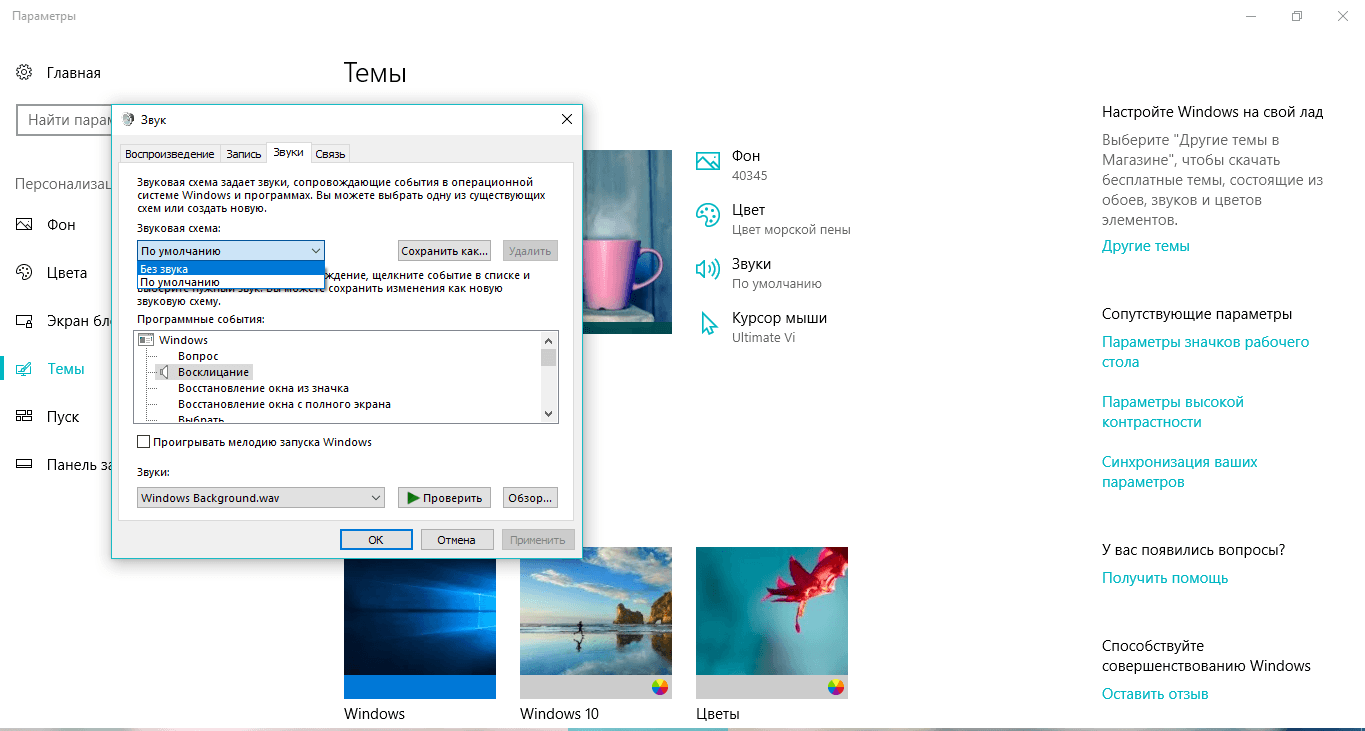 በ "የድምጽ እቅድ" ተቆልቋይ ምናሌ ውስጥ "ድምጸ-ከል አድርግ" የሚለውን ይምረጡ.
በ "የድምጽ እቅድ" ተቆልቋይ ምናሌ ውስጥ "ድምጸ-ከል አድርግ" የሚለውን ይምረጡ.
ቪዲዮ-አስጨናቂ የማሳወቂያ ድምጾችን እንዴት ማስወገድ እንደሚቻል
የማሳወቂያ ማእከልን ያጥፉ
ከሚያናድዱ ማንቂያዎች በተጨማሪ፣ የማሳወቂያ ማዕከሉን እራሱ ማሰናከል ይችላሉ። ሁለት አገልግሎቶች ይህንን እንዲያደርጉ ያስችሉዎታል-"የመዝገብ ቤት አርታኢ" እና "የቡድን ፖሊሲ አርታኢ". ለእያንዳንዳቸው ዝርዝር መመሪያዎችን እንገልጻለን.
በ "መዝገብ ቤት አርታኢ" በኩል
በዚህ አብሮ በተሰራው የዊንዶውስ አገልግሎት ምክንያት ማሳወቂያዎችን ብቻ ሳይሆን ማእከሉን በአጠቃላይ ማስወገድ ይችላሉ. የሚከተሉትን ብታደርግ አያስቸግርህም፡-
- በዚህ ጽሑፍ ውስጥ "በ Registry Editor መስኮት" ክፍል ውስጥ ያሉትን መመሪያዎች በመጠቀም የአርታዒውን መስኮት ይደውሉ.
- በድጋሚ፣ በግራ በኩል ያለውን የታወቀው HKEY CURRENT USER አቃፊን እናስጀምረዋለን።
- አንድ በአንድ በዚህ ዋና አቃፊ ውስጥ የሚከተሉትን ብሎኮች ይክፈቱ፡ ሶፍትዌር - ፖሊሲዎች - ማይክሮሶፍት - ዊንዶውስ - ኤክስፕሎረር።
 የ Explorer አቃፊን በ "መዝገብ ቤት አርታኢ" ውስጥ ይክፈቱ
የ Explorer አቃፊን በ "መዝገብ ቤት አርታኢ" ውስጥ ይክፈቱ - የመጨረሻው ክፍል ከሌለ ይፍጠሩት: በዊንዶውስ አቃፊ ላይ በቀኝ ጠቅ ያድርጉ እና "አዲስ" እና ከዚያ "ክፍል" የሚለውን ይምረጡ. የአቃፊውን አሳሽ ይሰይሙ።
 ከአውድ ምናሌው "አዲስ" እና በመቀጠል "ክፍል" የሚለውን ይምረጡ
ከአውድ ምናሌው "አዲስ" እና በመቀጠል "ክፍል" የሚለውን ይምረጡ - አሁን በዚህ አቃፊ ውስጥ አዲስ ግቤት መፍጠር አለብን. በአርታዒው መስኮት በቀኝ በኩል ባለው ባዶ ቦታ ላይ በቀኝ ጠቅ ያድርጉ። የመዳፊት ጠቋሚውን በ "ፍጠር" ላይ ያንቀሳቅሱ እና በ DWORD ንጥል ላይ ጠቅ ያድርጉ።
 የአውድ ምናሌውን በመጠቀም የDWORD እሴት ይፍጠሩ
የአውድ ምናሌውን በመጠቀም የDWORD እሴት ይፍጠሩ - ይህን አዲስ የተፈጠረ ግቤት DisableNotificationCenter ብለን እንሰይመው። በእሱ ላይ ቀኝ-ጠቅ እናደርጋለን እና በትንሽ ዝርዝር ውስጥ ወዲያውኑ "አርትዕ" የሚለውን አማራጭ ጠቅ እናደርጋለን. እሴቱ ወደ አንድ መዋቀር አለበት።
 ክፍሉን በመለኪያ እሴቱ ውስጥ ያዘጋጁ
ክፍሉን በመለኪያ እሴቱ ውስጥ ያዘጋጁ - ከዚያ በኋላ እሺን ጠቅ ማድረግ, አርታዒውን መዝጋት እና መሳሪያውን እንደገና ማስጀመር ይችላሉ. በድንገት የማሳወቂያ ማዕከሉን እንደገና እንዲሰራ ማድረግ ከፈለጉ በቀላሉ ይህን ግቤት ከዝርዝሩ ያስወግዱት ወይም እሴቱን ከአንድ ይልቅ ወደ ዜሮ ያዘጋጁ። ይህንን ለማድረግ ትክክለኛውን የመዳፊት ቁልፍ የሚጠራውን የመግቢያውን አውድ ምናሌ ይጠቀሙ.
በቡድን ፖሊሲ አርታዒ መስኮት ውስጥ
የአካባቢ ቡድን ፖሊሲ አርታዒ የሚባል ልዩ መስኮት በመጠቀም በዊንዶውስ ላይ የተመሰረተ መሳሪያ (የተወሰኑ አማራጮችን ማንቃት እና ማሰናከል) ላይ ማንኛውንም ለውጥ ማድረግ ትችላለህ። ምንም እንኳን የኮምፒተር ቅንጅቶችን ውስብስብነት ካልተረዱ እና ይህ አርታኢ ምን እንደ ሆነ ካላወቁ ፣ በጣም ቀላል ስለሆነ አሁንም የሚከተለውን መመሪያ ማስተናገድ ይችላሉ ።
- የ Win + R የቁልፍ ጥምርን በመጠቀም የሩጫ መስኮቱን እንደገና ያስጀምሩ።
- የ gpedit.msc ትዕዛዝ በ "ክፍት" መስመር ውስጥ እናተምታለን. የአርታዒው መስኮት በስክሪኑ ላይ እንዲታይ በግራ ቁልፍ ወይም በመሳሪያው ቁልፍ ሰሌዳ ላይ አስገባን ጠቅ ያድርጉ።
 በ Run መስኮት ውስጥ የ gpedit.msc ትዕዛዙን ይፃፉ
በ Run መስኮት ውስጥ የ gpedit.msc ትዕዛዙን ይፃፉ - መስኮቱ እንደ "የመዝገብ ቤት አርታኢ" ያሉ ሁለት ክፍሎችን ያካትታል.
 የአካባቢ ቡድን ፖሊሲ አርታኢ መስኮት ሁለት ክፍሎችን ያቀፈ ነው።
የአካባቢ ቡድን ፖሊሲ አርታኢ መስኮት ሁለት ክፍሎችን ያቀፈ ነው። - በመስኮቱ ግራ ክፍል ውስጥ "የተጠቃሚ ውቅር" ን ጠቅ ያድርጉ። የዚህ ክፍል ይዘቶች በቀኝ በኩል ይታያሉ. እዚህ አስቀድመን ለ "የአስተዳደር አብነቶች" ንጥልን በመደገፍ ምርጫ እያደረግን ነው.
 በመስኮቱ በግራ በኩል "የተጠቃሚ ውቅር" የሚለውን ክፍል ይክፈቱ
በመስኮቱ በግራ በኩል "የተጠቃሚ ውቅር" የሚለውን ክፍል ይክፈቱ - በክፍሎች ዝርዝር ውስጥ "ጀምር ምናሌ እና የተግባር አሞሌ" ላይ ጠቅ ያድርጉ.
 በ"አስተዳደራዊ አብነቶች" ስር "ጀምር ሜኑ እና የተግባር አሞሌ" አቃፊን ይክፈቱ።
በ"አስተዳደራዊ አብነቶች" ስር "ጀምር ሜኑ እና የተግባር አሞሌ" አቃፊን ይክፈቱ። - በትልቅ የአማራጮች ዝርዝር ውስጥ "ማሳወቂያዎችን እና የማሳወቂያ ማእከል አዶን ያስወግዱ" የሚለውን ግቤት በጥንቃቄ ይፈልጉ. መለኪያዎች በፊደል ቅደም ተከተል ስላልሆኑ ይህ የተወሰነ ጊዜ ሊወስድ ይችላል። የሚፈልጉት ንጥል ነገር በዝርዝሩ መጨረሻ ላይ ነው።
- ያገኘነው ግቤት በተገለፀበት አካባቢ "የመመሪያ ቅንብርን ቀይር" የሚለውን ጠቅ ያድርጉ.
 "የመመሪያ ቅንብርን ቀይር" ላይ ጠቅ ያድርጉ
"የመመሪያ ቅንብርን ቀይር" ላይ ጠቅ ያድርጉ - በአርታዒው አናት ላይ በሚከፈተው አዲስ መስኮት ውስጥ "የነቃ" ንጥሉን ያረጋግጡ. በዚህ መስኮት ታችኛው ቀኝ ክፍል ላይ "Apply" የሚለውን ቁልፍ ይጫኑ እና እሺን ጠቅ ያድርጉ።
 "ነቅቷል" የሚለውን ምልክት ያድርጉ እና "ማመልከት" ላይ ጠቅ ያድርጉ.
"ነቅቷል" የሚለውን ምልክት ያድርጉ እና "ማመልከት" ላይ ጠቅ ያድርጉ. - የአርታዒውን መስኮት ዝጋ። ስርዓቱ በቅንብሮች ላይ ለውጦችን እንዲያደርግ መሣሪያውን እንደገና ያስነሱት።
የ"ማሳወቂያ ማእከል" አዶን ከ"ተግባር አሞሌው ላይ በማስወገድ ላይ"
በፒሲዎ ላይ በተለያዩ መገልገያዎች የሚላኩ የሚያበሳጩ ማሳወቂያዎችን ለማስወገድ በቀላሉ በ "ተግባር አሞሌ" ላይ ያለውን አዶ ያስወግዱት። ምን መደረግ እንዳለበት አሁን በዝርዝር እንገልፃለን-
- "የተግባር አሞሌ" ላይ በቀኝ ጠቅ እናደርጋለን ፣ በተለይም ከማንኛውም አዶ ነፃ በሆነ ቦታ ላይ። በትልቁ የአማራጮች ዝርዝር ውስጥ, የመጨረሻውን ንጥል "የተግባር አሞሌ አማራጮችን" በመደገፍ ምርጫ እናደርጋለን.
 "የተግባር አሞሌ አማራጮች" ላይ ጠቅ ያድርጉ
"የተግባር አሞሌ አማራጮች" ላይ ጠቅ ያድርጉ - በተጠራው መስኮት ውስጥ "የማሳወቂያ አካባቢ" ብሎክ ማግኘት አለብዎት, እና በውስጡም "የስርዓት አዶዎችን አብራ እና አጥፋ" የሚባል ሰማያዊ አገናኝ አለ. በ "የተግባር አሞሌ" በቀኝ በኩል መንጸባረቅ ያለባቸውን የአገልግሎቶች ዝርዝር ለመክፈት በግራ-ጠቅ እናደርጋለን.
 ሰማያዊውን አገናኝ ጠቅ ያድርጉ "የስርዓት አዶዎችን አብራ ወይም አጥፋ"
ሰማያዊውን አገናኝ ጠቅ ያድርጉ "የስርዓት አዶዎችን አብራ ወይም አጥፋ" - በትልቅ ዝርዝር ውስጥ "የማሳወቂያ ማእከል" ውስጥ እናገኛለን. ከሱ ቀጥሎ በቀኝ በኩል መቀየሪያ ይኖራል።
 "የማሳወቂያ ማእከል" ስርዓት አዶን አሰናክል
"የማሳወቂያ ማእከል" ስርዓት አዶን አሰናክል - በ "ጠፍቷል" ቦታ ላይ ያስቀምጡት. ከመሃል ጋር የሚዛመደው አዶ ወዲያውኑ ከእርስዎ "የተግባር አሞሌ" ይጠፋል. አሁን ስለእሱ እና ስለ ማሳወቂያዎች መርሳት ይችላሉ.
 የስርዓቱ "የማሳወቂያ ማዕከል" አዶ በተሳካ ሁኔታ ተሰናክሏል
የስርዓቱ "የማሳወቂያ ማዕከል" አዶ በተሳካ ሁኔታ ተሰናክሏል
ቪዲዮ፡ "የማሳወቂያ ማዕከል"ን አጥፋ
ከመተግበሪያዎች እና ከዊንዶውስ ሲስተም የሚመጡ ማንቂያዎች ብዙ ዘዴዎችን በመጠቀም በቀላሉ ሊጠፉ ይችላሉ። በተመሳሳይ ጊዜ ሁለቱንም የተናጠል ማሳወቂያዎችን እና ማእከሉን በራሱ ማሰናከል ይቻላል. ይህ ባህሪ ከተሰናከለ አንዳንድ አስፈላጊ መልዕክቶች ሊያመልጡዎት እንደሚችሉ ግምት ውስጥ ማስገባት ተገቢ ነው ፣ ለምሳሌ ፣ ከቫይረስ ወይም ከዊንዶውስ ተከላካይ ፣ ስለዚህ አማራጩን በጥንቃቄ ማሰናከል ያስፈልግዎታል። ከተቻለ በኮምፒተርዎ ላይ ከተጫነው የፀረ-ቫይረስ ሶፍትዌር ማሳወቂያዎችን መተው ይሻላል. ሁሉንም ነገር ማቦዘን ከፈለጉ አንዳንድ ጊዜ በስርዓቱ ውስጥ በተከሰቱት ችግሮች እራስዎን በደንብ ለማወቅ እና በፍጥነት ለመፍታት በ "ማሳወቂያ ማእከል" ውስጥ ይመልከቱ።
![]() በዊንዶውስ 10 ኦፕሬቲንግ ሲስተም ውስጥ ያለው የማሳወቂያ ማእከል በዋናነት የተፈጠረው ለተጠቃሚዎች ምቾት ሲባል ነው። የተለያዩ መልዕክቶችን ከፕሮግራሞች, ከሱቅ አፕሊኬሽኖች, ስለ አንዳንድ የስርዓት ክስተቶች መረጃ ያሳያል. ነገር ግን አስፈላጊ ከሆነ ከሁሉም ወይም ከተመረጡት አፕሊኬሽኖች የሚመጡ ማሳወቂያዎችን ማሰናከል ወይም በዊንዶውስ 10 ውስጥ ያለውን "የማሳወቂያ ማእከል" ሙሉ በሙሉ ማሰናከል ይችላሉ. ይህንን እንዴት ማድረግ እንደሚቻል, ያንብቡ.
በዊንዶውስ 10 ኦፕሬቲንግ ሲስተም ውስጥ ያለው የማሳወቂያ ማእከል በዋናነት የተፈጠረው ለተጠቃሚዎች ምቾት ሲባል ነው። የተለያዩ መልዕክቶችን ከፕሮግራሞች, ከሱቅ አፕሊኬሽኖች, ስለ አንዳንድ የስርዓት ክስተቶች መረጃ ያሳያል. ነገር ግን አስፈላጊ ከሆነ ከሁሉም ወይም ከተመረጡት አፕሊኬሽኖች የሚመጡ ማሳወቂያዎችን ማሰናከል ወይም በዊንዶውስ 10 ውስጥ ያለውን "የማሳወቂያ ማእከል" ሙሉ በሙሉ ማሰናከል ይችላሉ. ይህንን እንዴት ማድረግ እንደሚቻል, ያንብቡ.
ማሳወቂያዎችን ብቻ እንዴት ማጥፋት እንደሚቻል
ይህንን በዊንዶውስ 10 ቅንጅቶች ውስጥ ማድረግ ይችላሉ-

በአማራጭ የማሳወቂያ ማእከል አዶውን በቀኝ ጠቅ ማድረግ እና ሁሉንም ማሳወቂያዎችን ለማጥፋት አትረብሽ የሚለውን ጠቅ ማድረግ ይችላሉ። 
የማሳወቂያ ማእከልን እንዴት ማሰናከል እንደሚቻል
አዶው በትሪው ላይ እንዳይታይ የማሳወቂያ ማእከልን ማሰናከል ከፈለጉ ይህንን ለማድረግ ሁለት መንገዶች አሉ።
መጀመሪያ (የአካባቢው የቡድን ፖሊሲ አርታዒን በመጠቀም)

ሁለተኛው መንገድ (በስርዓት መዝገብ አርታኢ በኩል)

ይኼው ነው. የማሳወቂያ ማእከልን እንደገና ለመጠቀም ከፈለጉ በቀላሉ የተፈጠረውን መቼት ይሰርዙ (ወይም እሴቱን ከ 1 ወደ 0 ይቀይሩ)።
የዊንዶውስ የድርጊት ማእከልን እንዴት እንደሚጠቀሙ ያንብቡ። የሚገኙ ማሳወቂያዎችን እንዴት ማየት፣ ማፅዳት፣ ማሰናከል ወይም ማበጀት እንደሚቻል. የዊንዶውስ 10 የድርጊት ማዕከል በመጨረሻ ለ ብቅ-ባይ ማሳወቂያዎች እና አስታዋሾች በቀጥታ ለመቅረፍ የተጠቃሚው አካል አፋጣኝ ትኩረት እና እርምጃ የሚያስፈልገው ማዕከላዊ ቦታ ይሰጣል። በዚህ መመሪያ ውስጥ የዊንዶውስ 10 የድርጊት ማእከል አገልግሎትን እንዴት ማዋቀር እና መጠቀም እንደሚችሉ እናሳይዎታለን።
ኮርፖሬሽን ማይክሮሶፍትኦፕሬቲንግ ሲስተምን ማዳበር እና መተግበር ዊንዶውስ 10, የዘመናዊ የኮምፒተር መሳሪያዎችን በላቀ የቁጥጥር ስርዓት አቅም ለማስፋት እየሞከረ ነው. በተመሳሳይ ጊዜ, ለግል ኮምፒዩተሮች አካላት አምራቾች, የቅርብ ጊዜዎቹን እድገቶች በመጠቀም, የማጠናቀቂያ መሳሪያዎችን አፈፃፀም እና ፍጥነት በከፍተኛ ሁኔታ ይጨምራሉ. ስለዚህ ዘመናዊ ኮምፒውተሮችን ለማስተዳደር የተነደፈው አዲሱ ኦፕሬቲንግ ሲስተም ተጠቃሚው ፈጥነው የሚነሱ ችግሮችን እንዲፈታ ያግዛል ፣እያንዳንዳቸውም በተናጥል ለተጠቃሚው ልዩ ፍላጎት ሊበጁ ይችላሉ።
ይዘት፡-
በስርዓተ ክወናው ውስጥ ዊንዶውስ 10ለተወሰኑ የተጠቃሚ መስፈርቶች ስርዓተ ክወናውን ለግል የማበጀት እድል እና የግላዊ ኮምፒዩተር መስተጋብር እና አስተዳደር አገልግሎቶች ወደ አዲስ የጥራት ደረጃ ከፍ ብለዋል ። ተጠቃሚው የተጠቃሚውን አቃፊ ውቅር ለግል ማበጀት ፣ የተለያዩ የዴስክቶፕ ዳራ ገጽታዎችን መተግበር ፣ የግራፊክ እና የድምጽ በይነገጽ ቅጦችን መለወጥ ፣ የተለያዩ ቀድሞ የተጫኑ የስርዓተ ክወና ተደራሽነት ባህሪያትን መተግበር ፣ ወዘተ. ማመልከቻው ልዩ ትኩረት ሊሰጠው ይገባል.
የዚህ መተግበሪያ ችሎታዎች በስርዓተ ክወናው ስሪት ውስጥ ሙሉ በሙሉ ይወከላሉ ዊንዶውስ 10. ለረጅም ጊዜ, ማሳወቂያዎች ውስጥ ዊንዶውስአስቂኝ ነገር ወይም ተግባሮቹ በተጠቃሚዎች እንደ ከባድ የግብረመልስ መሳሪያ የማይቆጠሩ መተግበሪያ ነበሩ። በስርዓተ ክወናው ውስጥ እንኳን ዊንዶውስ 8በመጨረሻ ብቅ-ባይ ማሳወቂያዎችን ያስተዋወቀው፣ በርካታ ድክመቶች ነበሩት። ማሳወቂያዎች መጀመሪያ በዴስክቶፕ ላይ ታይተው ከዚያ ጠፉ፣ እና የጎደሉትን ማሳወቂያዎች ለማየት ምንም መንገድ አልነበረም፣ ያመለጡበት መረጃ። ዊንዶውስ 10ይህንን ቁጥጥር በስላይድ የጎን ብቅ ባይ ፓነል ላይ ባለው መተግበሪያ ያርመዋል። በማስታወቂያ ማእከል ውስጥ ዊንዶውስሁሉም ማሳወቂያዎች ተቧድነው ይታያሉ፣ እንዲሁም ፈጣን የድርጊት አዝራሮችን በቀጥታ ማግኘት ይቻላል፡ "ምናባዊ አውታረ መረብ", "ትኩረት ትኩረት", , "የሌሊት ብርሃን"ወዘተ.
ለመጠቀም በጣም ቀላል፣ እና እንዲሁም የመጨረሻው ተጠቃሚ የሚፈልገውን ለማበጀት በጣም ቀላል ነው።
በዊንዶውስ የድርጊት ማእከል ውስጥ ያሉትን ማሳወቂያዎች ይመልከቱ
በመጀመሪያ ደረጃ, ያንን ልብ ማለት ያስፈልጋል ዊንዶውስ 10አሁንም በዴስክቶፕህ ታችኛው ቀኝ ጥግ ላይ ማሳወቂያዎች እየወጡ ነው (ልክ ከማሳወቂያው ቦታ በላይ "ዳሽቦርዶች") አንድ መተግበሪያ ስለ ማንኛውም ድርጊት ወይም የስርዓተ ክወና ሁኔታ አንድ ነገር ሊነግርዎት ሲፈልግ።

በብቅ ባዩ ማሳወቂያ በላይኛው ቀኝ ጥግ ላይ ያለውን ነጭ መስቀል (X) ጠቅ በማድረግ ማሳወቂያውን እራስዎ ካልዘጉት ከስድስት ሰከንድ በኋላ ወዲያውኑ ይጠፋል። አዲስ ማሳወቂያዎች ሲኖሩዎት አዶውን "የዊንዶውስ የድርጊት ማዕከል"በማሳወቂያው ቦታ ላይ "ዳሽቦርዶች"ወደ ነጭነት ይለወጣል እና የአዳዲስ ማስታወቂያዎችን ቁጥር ያሳያል (ከታች በስተቀኝ የሚታየው)። ምንም አዲስ ማሳወቂያዎች ከሌሉ, ይህ አዶ ባዶ እና ያለ ቁጥራዊ ስያሜ (ከታች ባለው ስእል, በግራ በኩል) ይታያል.

ከላይ ባሉት ሥዕሎች ላይ የሚታየውን አዶ (በየትኛውም ሁኔታ ላይ ቢሆን) ለመክፈት ጠቅ ያድርጉ። ብቅ ባይ ፓነል ከማሳያዎ የቀኝ ጠርዝ ላይ ብቅ ይላል፣ ይህም ሁሉንም የቅርብ ጊዜ ማሳወቂያዎችዎን በግለሰብ መተግበሪያዎች ተመድበው ያሳያል።

በማንኛውም ማሳወቂያ ላይ ጠቅ ሲያደርጉ "የዊንዶውስ የድርጊት ማዕከል", ከዚያም የተወሰነ እርምጃ ይከሰታል, ከተጠቀሰው ማሳወቂያ ጋር ባቀረበልዎ ልዩ መተግበሪያ ላይ በመመስረት. ብዙ ጊዜ፣ ማሳወቂያ ላይ ጠቅ ማድረግ የዚህን መተግበሪያ ድርጊቶች በተመለከተ አንዳንድ ጠቃሚ መልእክት ያመጣል። ለምሳሌ፣ ማሳወቂያ ላይ ጠቅ ማድረግ "ከቫይረሶች እና ዛቻዎች ጥበቃ"ከላይ በስዕሉ ላይ ምልክት የተደረገበት ክፍል ይከፈታል "የአስጊ ምዝግብ ማስታወሻ"በመስኮቱ ውስጥ እና በፀረ-ቫይረስ ፕሮግራም ሙሉ የስርዓት ቅኝት ውጤቶችን ያሳያል. ወይም ማሳወቂያ ላይ ጠቅ ሲያደርጉ ESET Smart Security Premium, አፕሊኬሽኑ ይጀምራል እና የኮምፒተርዎን ደህንነት ለማሻሻል ልዩ መንገዶችን ያቀርባል.
አንዳንድ ጊዜ በአንድ የተወሰነ ማስታወቂያ ላይ ጠቅ የማድረግ ውጤቶች በማስታወቂያው ውስጥ በቀጥታ ተብራርተዋል። ለምሳሌ, ለስርዓተ ክወናው ወይም ለግለሰብ አፕሊኬሽኖች እና ፕሮግራሞች ዝማኔዎች ካሉ, ይህ በቀጥታ በማስታወቂያው ውስጥ ይገለጻል, ጠቅ ሲደረግ, ተጓዳኝ ዝመናዎች ይጀመራሉ እና ይጫናሉ.
በማስታወቂያ ማእከል ውስጥ ማሳወቂያዎችን ያጽዱ ዊንዶውስ
ይህ አሰራር በጣም ቀላል ነው. መዳፊትዎን በማስታወቂያ እና በድርጊት አሞሌው ላይ በማንኛውም ማሳወቂያ ላይ ያንዣብቡ እና አንድ ቁልፍ ያያሉ (ነጭ ኤክስ "X") በላይኛው ቀኝ ጥግ ላይ. ይህን ማሳወቂያ ከፓነል ላይ ሙሉ ለሙሉ ለማስወገድ እሱን ጠቅ ያድርጉ። እባክዎ ያስታውሱ የተመረጠው ማስታወቂያ ከተሰረዘ ወደነበረበት መመለስ አይቻልም።

እንዲሁም ለተመረጠው መተግበሪያ ሙሉውን የማሳወቂያ እገዳ ማስወገድ ይችላሉ (በእኛ ምሳሌ, ለመተግበሪያው "የዊንዶውስ ተከላካይ ደህንነት ማዕከል") በመተግበሪያው ስም ላይ በማንዣበብ እና እዚያ የሚታየውን አዝራር ጠቅ ያድርጉ.

እና በመጨረሻም፣ ከታች በስተቀኝ ጥግ ላይ ያለውን የጽሁፍ አገናኝ ጠቅ በማድረግ ሁሉንም ማሳወቂያዎች ማጽዳት ይችላሉ። "የዊንዶውስ የድርጊት ማዕከል"(ከፈጣን እርምጃ አዝራሮች በላይ ብቻ).

የማሳወቂያ ቅንብሮች
የማሳወቂያ ማእከል እንዴት እንደሆነ ከሚገልጹት ቅንብሮች ውስጥ ብዙ አማራጮችን ማቀናበር አይችሉም ዊንዶውስማሳወቂያዎች ይታያሉ፣ ግን ማሳወቂያዎችን ራሳቸው ለማበጀት ስንት መንገዶች አሉ። በመጀመሪያ መተግበሪያውን መክፈት ያስፈልግዎታል. ይህ በብዙ መንገዶች ሊከናወን ይችላል ፣ በጣም የተለመዱትን እናሳይዎታለን-
ዘዴ 1: በመዳፊት ጠቋሚው ቁልፍን ጠቅ በማድረግ የዊንዶው ዋና ተጠቃሚ ምናሌን ይክፈቱ። "ጀምር"ላይ የሚገኝ "ዳሽቦርዶች"በዴስክቶፕ ታችኛው ግራ ጥግ ላይ። በግራ ምናሌው ውስጥ ባለው የማርሽ አዶ ላይ ጠቅ ያድርጉ። ወይም፣ የማሸብለል አሞሌውን በመጠቀም ተንሸራታቹን ወደ ታች ያንቀሳቅሱት እና በተጫኑት የሚገኙ መተግበሪያዎች እና ፕሮግራሞች ዝርዝር ውስጥ ያለውን ክፍል ይምረጡ።

ዘዴ 2: የቁልፍ ሰሌዳ አቋራጩን አንድ ላይ ይጫኑ ዊንዶውስ+ ኤክስወይም በአዝራሩ ላይ በቀኝ ጠቅ ያድርጉ "ጀምር"ላይ "ዳሽቦርዶች", እና ከሚታየው ብቅ ባዩ ምናሌ ውስጥ ክፍሉን ይምረጡ.

ዘዴ 3በ ላይ የማሳወቂያ ቦታ አዶን ጠቅ ያድርጉ "ዳሽቦርድ"በዴስክቶፕ ታችኛው ቀኝ ጥግ ላይ፣ ከዚያም በሚከፈተው ብቅ ባይ ፓነል ውስጥ ፈጣን እርምጃ የሚለውን ቁልፍ ይጫኑ።

ዘዴ 4የቁልፍ ሰሌዳ አቋራጭን አንድ ላይ ይጫኑ ዊንዶውስ+Iእና ወዲያውኑ መተግበሪያውን ይደውሉ።

ከሚገኙት የመተግበሪያ ገጾች ዝርዝር ውስጥ አንድ ገጽ ይምረጡ "ስርዓት"(ከላይ በስዕሉ ላይ ምልክት ተደርጎበታል). በቅንብሮች ገጽ ላይ "ስርዓት" .

በመስኮቱ የቀኝ ክፍል ውስጥ, የማሸብለያ አሞሌውን በመጠቀም, ተንሸራታቹን ወደ ታች ያንቀሳቅሱ እና ክፍሉን ይምረጡ.

ለማሳወቂያ ቅንጅቶች ዋና ዋና የቅንጅቶች ዓይነቶች ከዚህ በታች ተዘርዝረዋል ።
- "በማያ ገጽ መቆለፊያ ላይ ማሳወቂያዎችን አሳይ"- የኮምፒዩተር መቆለፊያ ሁነታን ሲጠቀሙ ማሳወቂያዎች እንዳይታዩ ለመከላከል ከፈለጉ ይህንን አማራጭ ያሰናክሉ። ማብሪያው ከተጓዳኙ ሕዋስ ተቃራኒውን ወደ ቦታው ያዙሩት "ጠፍቷል".
- "አስታዋሾችን እና ገቢ የቪኦአይፒ ጥሪዎችን በመቆለፊያ ማያ ገጽ ላይ አሳይ"- በመቆለፊያ ማያ ገጹ ላይ ማሳወቂያዎችን ማጥፋት አስታዋሾችን እና ገቢ ጥሪዎችን እንዲያሳዩ ያስችልዎታል። መቀየሪያውን ወደ ጠፍቶ ቦታ ይውሰዱት። እና የዚህ አይነት ማሳወቂያዎች በመቆለፊያ ማያ ገጹ ላይ እንዳይታዩ ለመከላከል ይህን ቅንብር ያጥፉት።
- "ከዝማኔዎች በኋላ እና አንዳንድ ጊዜ አዲስ ባህሪያትን እና ቅናሾችን ለማሳወቅ ሲገቡ የዊንዶው የእንኳን ደህና መጣችሁ ስክሪን አሳይ" እና "ዊንዶውስ ሲጠቀሙ ጠቃሚ ምክሮችን፣ ዘዴዎችን እና ዘዴዎችን ያግኙ"- ጠቃሚ ምክሮችን ፣ ጥቆማዎችን ፣ አዳዲስ ባህሪዎችን ወይም ማስታወቂያዎችን ካልፈለጉ እነዚህን ሁለት አማራጮች ያሰናክሉ።
- "ከመተግበሪያዎች እና ሌሎች ላኪዎች ማሳወቂያዎችን ተቀበል"- ይህ አማራጭ ማሳወቂያዎችን ሙሉ በሙሉ እንዲያሰናክሉ ያስችልዎታል። ይህንን ለማድረግ, በተዛማጅ ሕዋስ ውስጥ, የመቀየሪያውን ዋጋ ወደ "ጠፍቷል" ቦታ ያዘጋጁ. እና የተደረጉት ለውጦች ወዲያውኑ በማሳወቂያ ቅንብሮች ላይ ይተገበራሉ።
- "የእኔን ስክሪን ሳንጸባርቅ ማሳወቂያዎችን ደብቅ"- ማያ ገጽዎን እያንጸባረቁ ከሆነ (ለምሳሌ, የዝግጅት አቀራረብን በሚያቀርቡበት ጊዜ) እና በዝግጅት አቀራረብ ወቅት የማሳወቂያዎችን ገጽታ ለመገደብ ከፈለጉ ይህ አማራጭ ሊጠፋ ይችላል. ማብሪያው ወደ "ጠፍቷል" ቦታ በማዘጋጀት ይህን አማራጭ ያጥፉት. በዚህ ሕዋስ ውስጥ.
የማሸብለያ አሞሌውን ተንሸራታች በትክክለኛው መቃን ውስጥ ትንሽ ወደ ፊት ካንቀሳቀሱት የክፍል ቅንብሮችን ያያሉ። "ከእነዚህ ላኪዎች ማሳወቂያዎችን ተቀበል" ("ላኪዎች"- ስለዚህ ስርዓተ ክወናው ዊንዶውስስሞች መተግበሪያዎች እና ሌሎች የማሳወቂያ ምንጮች).

እባክዎን በእኛ ምሳሌ ውስጥ የሚታየውን እያንዳንዱን መተግበሪያ የግድ ማየት እንደማይችሉ እባክዎ ልብ ይበሉ። አንዳንድ መተግበሪያዎች በመተግበሪያው ውስጥ በቀጥታ ማዋቀር የሚፈልጓቸው የራሳቸው የማሳወቂያ መቼቶች አሏቸው። ሆኖም፣ በመተግበሪያ ማከማቻ በኩል የሚያገኙት ማንኛውም መተግበሪያ "ማይክሮሶፍት መደብር", እንዲሁም ብዙ የዴስክቶፕ መተግበሪያዎች, ከዚህ ክፍል ሊቆጣጠሩት ይችላሉ.
ከተዘረዘረው መተግበሪያ ቀጥሎ ያለውን ማብሪያ / ማጥፊያ ያዙሩት "ጠፍቷል"የዚህ መተግበሪያ ማሳወቂያዎችን ሙሉ በሙሉ ለማጥፋት።

ለዚያ መተግበሪያ ቅንብሮችን በበለጠ ዝርዝር ለማበጀት ሌላ ገጽ ለመክፈት በማንኛውም የመተግበሪያ ስም ላይ ጠቅ ያድርጉ። ለምሳሌ የመተግበሪያ ቅንጅቶችን ተመልከት "ስካይፕ".

በመተግበሪያው የቅንብሮች ገጽ ላይ ለመተግበሪያው ማሳወቂያዎችን ማጥፋት፣ ባነሮች ታይተው ወይም ድምጾች እንደተጫወቱ መምረጥ፣ ማሳወቂያዎች እንዳይታከሉ ማገድ እና መተግበሪያው ከላይ ባለው መገናኛ ላይ የሚያሳየውን የማሳወቂያ ብዛት መቆጣጠር ይችላሉ።

ከገጹ ግርጌ ላይ የመተግበሪያውን የማሳወቂያ ቅድሚያ መቆጣጠሪያዎችን ያገኛሉ። "ስካይፕ"ቪ "የዊንዶውስ የድርጊት ማዕከል"በማዕከሉ ዝርዝር ውስጥ የመተግበሪያ ማሳወቂያዎች የሚታዩበትን ቅደም ተከተል እንዲቆጣጠሩ የሚያስችልዎ (ቢያንስ በተወሰነ ደረጃ)።
ካሉት ሶስት የቅድሚያ ቅንጅቶች አንዱን መተግበሪያ ላይ መተግበር ትችላለህ። በነባሪነት የመተግበሪያው ቅድሚያ ቅንብር ተቀናብሯል። "ተራ"እና በማስታወቂያ ማእከል ውስጥ ከከፍተኛ ቅድሚያ የሚሰጡ ማሳወቂያዎች በታች ይታያሉ ዊንዶውስ. ቅድሚያ የሚሰጠው "ከፍተኛ"ማሳወቂያዎች ከሁሉም ማሳወቂያዎች በላይ በመደበኛ ቅድሚያ እንዲቀመጡ ይፈቅዳል። "ከፍተኛ"ቅድሚያ ማለት ማሳወቂያው በማስታወቂያ ማእከሉ አናት ላይ ይታያል ዊንዶውስ. ሆኖም፣ "ከፍተኛ"ለአንድ መተግበሪያ ብቻ ቅድሚያ መስጠት ይችላሉ ፣ በነባሪነት ፣ ከዚህ ቅድሚያ ጋር ያለው መተግበሪያ ነው። ኮርታና.

ፈጣን እርምጃ አዝራሮችን አብጅ
በማሳወቂያ ማእከል አሞሌ ግርጌ ላይ ዊንዶውስአራት ፈጣን እርምጃ ቁልፎችን ታያለህ። በነባሪነት ፓነሉ የሚከተሉትን አዝራሮች ይይዛል፡ "ተገናኝ", "የተጣራ"እና (ለተለያዩ የስርዓተ ክወና ስሪቶች ግንባታ ዊንዶውስ 10ቅድመ ዝግጅት ፈጣን እርምጃ አዝራሮች ሊለያዩ ይችላሉ)። ተጓዳኙን ተግባር ለማከናወን ቁልፉን ይጫኑ (ለምሳሌ የጡባዊ ሁነታን ያብሩ ወይም ያጥፉ)። በቀደመው ጽሑፋችን ላይ ስለ ታብሌት ሁነታ የበለጠ ማንበብ ይችላሉ-በዊንዶውስ 10 ውስጥ የጡባዊ ሁነታ ምን ማለት ነው.

ሆኖም፣ ይህ የሁሉም የተገናኙ ፈጣን እርምጃ አዝራሮች የተሟላ ዝርዝር አይደለም። እና በማስታወቂያ ማእከል ውስጥ እነሱን ለማንፀባረቅ ከፈለጉ ዊንዶውስ, ከዚያ ከእነዚህ አዝራሮች በላይ የሚገኘውን የጽሑፍ ማገናኛ ላይ ጠቅ ያድርጉ።

ሁሉም ፈጣን እርምጃ አዝራሮች በማሳወቂያ ማእከል ፓነል ውስጥ ይታያሉ ዊንዶውስበእሱ የታችኛው ክፍል በጡቦች ረድፎች መልክ። በቀድሞው አገናኝ ምትክ የሚታየውን የጽሑፍ ማገናኛን ጠቅ በማድረግ የፈጣን እርምጃ ቁልፎችን ወደ መጀመሪያው እይታ መመለስ ይችላሉ።

እንደ እውነቱ ከሆነ, እነዚህን ፈጣን የድርጊት አዝራሮች በተወሰነ መጠን ማበጀት ይችላሉ. የእራስዎን ብጁ ፈጣን እርምጃ አዝራሮችን ማከል ባይችሉም, አሁንም የትኞቹ አዝራሮች በማሳወቂያ ማእከል ውስጥ እንደሚታዩ እና በምን ቅደም ተከተል መምረጥ ይችላሉ. ዊንዶውስ.
ቀደም ብለን የገለጽነውን ማንኛውንም ዘዴ በመጠቀም የክፍሉን ዋና መስኮት ይክፈቱ (ለምሳሌ የቁልፍ ሰሌዳ አቋራጩን አንድ ላይ ይጫኑ ዊንዶውስ+Iመተግበሪያውን በቀጥታ ለመክፈት) እና ከዚያ ገጹን ይምረጡ "ስርዓት".
በቅንብሮች ገጽ ላይ "ስርዓት"በመስኮቱ ግራ ክፍል ውስጥ ወደ ትሩ ይሂዱ. በመስኮቱ የቀኝ ክፍል ውስጥ የሚንፀባረቁ አንድ ክፍል እና ሁሉንም የሚገኙትን አዝራሮች ያያሉ። "የዊንዶውስ የድርጊት ማዕከል".

ከእነዚህ አዝራሮች ውስጥ ማናቸውንም ተጭነው ይያዙ እና ከዚያ በማሳወቂያ ማእከል ውስጥ የሚታዩበትን ቅደም ተከተል ለማበጀት ይጎትቷቸው። ዊንዶውስ.

በማስታወቂያ ማእከሉ ውስጥ እስካሁን ያላሳዩዋቸው አዝራሮች ወይም በተቃራኒው መደበቅ የሚፈልጉ ከሆነ አገናኙን ጠቅ ያድርጉ። "ፈጣን እርምጃዎችን አክል/አስወግድ".

የተወሰኑ ፈጣን የድርጊት አዝራሮችን ለማንቃት ወይም ለማሰናከል በሚከፈተው ገጽ ላይ ያሉትን መቀያየሪያዎች ይጠቀሙ።

እና የመተግበሪያውን መስኮት ከመዝጋትዎ በፊት ሁሉም ለውጦች ወዲያውኑ በማሳወቂያ ማእከል ቅንብሮች ላይ ይተገበራሉ ዊንዶውስ, እና እርስዎ የጠየቁትን ቅጽ ይወስዳል.
እንደሚመለከቱት, ለስርዓተ ክወናው እንኳን ደህና መጡ ዊንዶውስ. አሁን፣ ያመለጡዎትን ማሳወቂያዎች የሚመለከቱበት ቦታ እና የተወሰኑ የስርዓት ቅንብሮችን በቀላሉ እና በቀላሉ በአንድ ጠቅታ የመድረስ ችሎታ አለዎት።
በዊንዶውስ 10 ውስጥ ማሳወቂያዎችን እንዴት ማጥፋት እንደሚቻል መመሪያዎችን ያንብቡ ፣ የተግባር ማእከል አዶን ከማሳወቂያ ቦታ ያስወግዱ ወይም ማሳወቂያዎች በስርዓተ ክወናው ውስጥ እንዴት እንደሚቀበሉ ያብጁ። ዊንዶውስ 10 ከተጫኑ መተግበሪያዎች እና የስርዓት አካላት ማሳወቂያዎችን ለማሳየት አብሮ የተሰራ ባህሪ አለው።
ማሳወቂያዎች በኮምፒዩተር ዴስክቶፕ ላይ ይታያሉ, በዴስክቶፕ ታችኛው ክፍል በስተቀኝ ላይ ባለው የማሳወቂያ ቦታ ላይ የሚገኘውን የእርምጃ ማእከል አዶን ጠቅ ካደረጉ በኋላ. በስርዓተ ክወናው ውስጥ የማሳወቂያዎች ማሳያ በዊንዶውስ 10 የማሳወቂያ ማእከል በኩል ይተገበራል.
የዊንዶውስ አክሽን ማእከል ከስርዓተ ክወናው የመጡ ፕሮግራሞችን፣ አፕሊኬሽኖችን እና የዊንዶውስ ባህሪያትን ማሳወቂያዎችን እና እንቅስቃሴዎችን ያሳያል። ከአፕሊኬሽን ወይም ከስርአት የሚመጣ ማንኛውም ጠቃሚ መልእክት ተጠቃሚው አንድን ተግባር እንዲፈጽም የሚያስታውስ ወይም ስለተከናወነው ቀዶ ጥገና መረጃ በማሳየት በማስታወቂያ ማእከል ውስጥ ይታያል።
ለምሳሌ የስርዓተ ክወናው የዊንዶውስ ዝመናን ከበስተጀርባ አውርዷል (የዊንዶውስ 10 ዝመናዎችን እንዴት እንደሚያሰናክሉ ያንብቡ) ፣ ስለዚህ ጉዳይ መልእክት በማስታወቂያ ማእከል ውስጥ ይታያል እና ዝመናውን ወደ ኦፕሬቲንግ ሲስተም ለመተግበር ኮምፒተርውን እንደገና ለማስጀመር ሀሳብ ይሰጣል ።
ጸረ-ቫይረስ የአደገኛ አገናኝ መዳረሻን ዘግቷል, ስለዚህ መረጃ በማስታወቂያ ማእከል ውስጥ ይታያል.
አፕሊኬሽኑ አንዳንድ ስራዎችን ሰርቷል፣ ስለዚህ ጉዳይ ማሳወቂያ ወደ የማሳወቂያ ማእከል ይታከላል። ሁሉም ፕሮግራሞች ከማሳወቂያ ማእከል ጋር አይገናኙም, ከዚያ አላስፈላጊ ከሆኑ መተግበሪያዎች ማሳወቂያዎችን ማስወገድ እና "ፈጣን እርምጃዎች" የሚባሉትን ማዋቀር ይችላሉ.
ማሳወቂያዎችን መቀበል የዊንዶው ጠቃሚ ባህሪ ነው ብዬ አስባለሁ, ነገር ግን አንዳንድ ተጠቃሚዎች እንደዚህ አይነት መልዕክቶችን በመቀበል ይናደዳሉ. ስለዚህ, የማሳወቂያዎችን ደረሰኝ እንዴት ማበጀት እንደሚቻል እና በስርዓተ ክወናው ውስጥ የማሳወቂያ ማእከልን እንዴት እንደሚያሰናክሉ እናገራለሁ.
የዊንዶውስ የድርጊት ማዕከልን በማዘጋጀት ላይ
በዊንዶውስ 10 ውስጥ ያለውን የድርጊት ማእከልን ከማሰናከል ይልቅ ማሳወቂያዎችን ለመቀበል ማዋቀር ይመረጣል።
በዊንዶውስ 10 ውስጥ የድርጊት ማዕከል ቅንብሮችን ለመክፈት እና ለማዋቀር የሚከተሉትን ደረጃዎች ይከተሉ።
- የ "ጀምር" ምናሌን አስገባ, "ቅንጅቶች" ላይ ጠቅ አድርግ.
- በ "አማራጮች" መስኮት ውስጥ "ስርዓት" የሚለውን ክፍል ይምረጡ.
- በአማራጮች ዝርዝር ውስጥ "ማሳወቂያዎች እና ድርጊቶች" ላይ ጠቅ ያድርጉ.

ተፈላጊውን መቼቶች ይምረጡ.
እዚህ በዴስክቶፕ ላይ ባለው የድርጊት ማእከል የመክፈቻ የጎን አሞሌ ግርጌ ላይ ለሚታዩ ፈጣን እርምጃዎች ባነሮችን ማዘጋጀት ይችላሉ። ፈጣን እርምጃዎች ተጠቃሚው ለተወሰኑ የስርዓት መለኪያዎች ፈጣን መዳረሻ እንዲያገኝ ያግዘዋል።
ካስፈለገ ባነሮችን በግራ የመዳፊት ቁልፍ ተጭኖ ከቦታ ወደ ቦታ በመጎተት ለተወሰኑ ፈጣን ድርጊቶች ይቀያይሩ።

በ "ማሳወቂያዎች" ክፍል ውስጥ በስርዓተ ክወናው ውስጥ የመልእክቶችን ደረሰኝ በጥሩ ሁኔታ ማስተካከል ይችላሉ.
አስፈላጊ ከሆነ, አላስፈላጊ አማራጮችን ያሰናክሉ:
- ከመተግበሪያዎች እና ከሌሎች ላኪዎች ማሳወቂያዎችን ይቀበሉ።
- በመቆለፊያ ማያ ገጹ ላይ ማሳወቂያዎችን አሳይ።
- አስታዋሾችን እና ገቢ የቪኦአይፒ ጥሪዎችን በማያ ገጹ ላይ አሳይ።
- የእኔን ማያ ገጽ በሚያንጸባርቅበት ጊዜ ማሳወቂያዎችን ደብቅ።
- አዲስ ባህሪያትን እና ቅናሾችን ለማሳወቅ ሲገቡ ከዝማኔዎች በኋላ እና አልፎ አልፎ ሲገቡ የዊንዶው የእንኳን ደህና መጣችሁ ስክሪን ያሳዩ።
- ዊንዶውስ በሚጠቀሙበት ጊዜ ጠቃሚ ምክሮችን፣ ዘዴዎችን እና ምክሮችን ያግኙ።

በ "ከእነዚህ ላኪዎች ማሳወቂያዎችን ተቀበል" በሚለው ክፍል ውስጥ ተጠቃሚው ከተወሰኑ መተግበሪያዎች የሚመጡ ማሳወቂያዎችን ደረሰኝ በተለዋዋጭ ማዋቀር ይችላል።
የመቀበያ ማሳወቂያዎችን ለማጥፋት መቀየሪያውን ከተፈለገው መተግበሪያ ቀጥሎ ወደ "አሰናክል" ቦታ ይውሰዱት።
በተቃራኒው, ከተወሰኑ ፕሮግራሞች ማሳወቂያዎችን ለመቀበል, ማብሪያው "በርቷል" ቦታ ላይ መሆን አለበት.

አንድን የተወሰነ መተግበሪያ ለማስተካከል በግራው የመዳፊት አዝራሩ ላይ ጠቅ ያድርጉ እና በሚከፈተው መስኮት ውስጥ አስፈላጊዎቹን መለኪያዎች ይለውጡ።

ዊንዶውስ 10 የድርጊት ማእከልን እንዴት ማጥፋት እንደሚቻል
ማሳወቂያዎችን ከዊንዶውስ የድርጊት ማእከል በቀጥታ በኮምፒተርዎ ዴስክቶፕ ላይ ካለው የማሳወቂያ ቦታ ማጥፋት ይችላሉ። ይህንን ለማድረግ በስርዓት መሣቢያው ውስጥ የሚገኘውን በድርጊት ማእከል አዶ ላይ ቀኝ-ጠቅ ማድረግ ያስፈልግዎታል.
እባክህ ከሚከተሉት አማራጮች አንዱን ወይም ከዛ በላይ ምረጥ
- አትረብሽን አብራ።
- የመተግበሪያ አዶዎችን አታሳይ።
- የአዲሱን ማሳወቂያዎች ብዛት አታሳይ።

የዊንዶውስ 10 የድርጊት ማእከልን ከማሳወቂያ ቦታ እንዴት ማስወገድ እንደሚቻል
በጣም ቀላል በሆነ መልኩ የስርዓተ ክወናውን መቼት በመቀየር የእርምጃ ማእከል አዶውን ከማሳወቂያ ቦታ ማስወገድ ይችላሉ። ምንም አዶ አይኖርም - የማሳወቂያ ማእከል ማሳወቂያዎች አይታዩም.
- የጀምር ምናሌውን እና ከዚያ ቅንብሮችን ያስገቡ።
- በዊንዶውስ ቅንጅቶች መስኮት ውስጥ የግላዊነት ማላበስ ክፍሉን ይክፈቱ።
- "የተግባር አሞሌ" ክፍል ላይ ጠቅ ያድርጉ.
- በ "የማሳወቂያ አካባቢ" ቅንብር ውስጥ "የስርዓት አዶዎችን አብራ ወይም አጥፋ" የሚለውን ይምረጡ.

- በ "የስርዓት አዶዎችን አብራ ወይም አጥፋ" መስኮት ውስጥ ማብሪያው ወደ "ጠፍቷል" ቦታ ይውሰዱት. ተቃራኒ "የማሳወቂያ ማእከል"።

ከዚያ በኋላ የዊንዶውስ የድርጊት ማዕከል አዶ ከማሳወቂያ ቦታ ይጠፋል.
የዊንዶውስ 10 የድርጊት ማእከል አዶን በማስታወቂያው ቦታ ላይ ለማሳየት ለማንቃት ተመሳሳይ ክዋኔ ያድርጉ ፣ በዚህ መጨረሻ ላይ ማብሪያ / ማጥፊያውን ወደ “በርቷል” ቦታ ይውሰዱት።
ዊንዶውስ 10 የድርጊት ማዕከልን በትእዛዝ መስመር እንዴት ማሰናከል እንደሚቻል
የትእዛዝ መስመሩን በመጠቀም ተጠቃሚው በስርዓተ ክወናው ውስጥ ማሳወቂያዎችን ማጥፋት እና የዊንዶውስ 10 የድርጊት ማዕከል አዶን ማስወገድ ይችላል።
እነዚህን ቅደም ተከተሎች ይከተሉ፡
- የቁልፍ ሰሌዳ አቋራጩን ይጫኑ "Win" + "R".
- በ "Run" መስኮት ውስጥ በ "ክፍት" መስክ ውስጥ "regedit" (ያለ ጥቅሶች) የሚለውን አገላለጽ ያስገቡ እና "እሺ" የሚለውን ቁልፍ ይጫኑ. ይህ የ Registry Editor መስኮት ይከፈታል.
- በመዝገብ አርታኢ መስኮት ውስጥ መንገዱን ይከተሉ፡-
በዚህ የመመዝገቢያ ቅርንጫፍ ውስጥ ያለው "Explorer" ክፍል ላይሆን ይችላል. ስለዚህ, ይህንን ክፍል ይፍጠሩ. ይህንን ለማድረግ በ Registry Editor መስኮት ውስጥ ባዶ ቦታ ላይ በቀኝ ጠቅ ያድርጉ. በአውድ ሜኑ ውስጥ "ፍጠር" => "ክፍል" የሚለውን ይምረጡ። ክፍሉን "አሳሽ" (ያለ ጥቅሶች) ይሰይሙ.
- በ "Explorer" ክፍል ውስጥ በነፃው ቦታ ላይ በቀኝ ጠቅ ያድርጉ "አዲስ" => "DWORD (32-bit) እሴት" የሚለውን ይምረጡ.
- መለኪያውን "DisableNotificationCenter" (ያለ ጥቅሶች) ስም ይስጡት.
- በተፈጠረው "DisableNotificationCenter" ግቤት ላይ በቀኝ ጠቅ ያድርጉ, በአውድ ምናሌው ውስጥ "አርትዕ ..." የሚለውን ይምረጡ.
- በ "Edit DWORD (32-bit) Value" መስኮት በ "ዋጋ" መስክ "1" (ያለ ጥቅሶች) ያስገቡ እና "እሺ" የሚለውን ቁልፍ ይጫኑ.

- ኮምፒተርዎን እንደገና ያስጀምሩ.
ከዚያ በኋላ የድርጊት ማእከል አዶ ከማሳወቂያ ቦታ ይጠፋል።
በዊንዶውስ 10 ውስጥ የማሳወቂያ ማእከልን በ Registry Editor ውስጥ እንዴት ማንቃት እንደሚቻል
በመመዝገቢያ አርታኢ ውስጥ የዊንዶውስ ተግባር ማእከልን ለማንቃት የሚከተሉትን ደረጃዎች ይከተሉ።
- የ Registry Editor አስገባ፣ መንገዱን ተከተል፡-
- በ "DisableNotificationCenter" ግቤት ላይ በቀኝ ጠቅ ያድርጉ, በአውድ ምናሌው ውስጥ "አርትዕ ..." የሚለውን ይምረጡ.
- በ "Edit DWORD (32-bit) Value" መስኮት ውስጥ በ "ዋጋ" መስኩ ውስጥ "0" (ያለ ጥቅሶች) ያስገቡ እና "እሺ" የሚለውን ቁልፍ ይጫኑ.
- ኮምፒተርዎን እንደገና ያስጀምሩ.
የዊንዶውስ 10 የድርጊት ማዕከል በማስታወቂያው አካባቢ እንደገና ይታያል።
በአካባቢያዊ የቡድን ፖሊሲ አርታዒ ውስጥ የእርምጃ ማእከልን ማሰናከል
ያስታውሱ በዊንዶውስ 10 ውስጥ የቆዩ የስርዓተ ክወና እትሞች ብቻ የአካባቢ ቡድን ፖሊሲ አርታዒ: ፕሮፌሽናል (ፕሮ) እና ኮርፖሬት (ኢንተርፕራይዝ) መዳረሻ አላቸው. ስለዚህ ዝቅተኛ የስርዓተ ክወና ስሪቶች ተጠቃሚዎች ማሳወቂያዎችን ለማሰናከል የትእዛዝ መስመሩን ወይም የስርዓተ ክወና ቅንብሮችን መጠቀም አለባቸው።
በአካባቢያዊ የቡድን ፖሊሲ አርታዒ ውስጥ የዊንዶውስ 10 የድርጊት ማዕከልን ለማጥፋት እነዚህን ቅደም ተከተሎች በቅደም ተከተል ይከተሉ.
- የቁልፍ ሰሌዳ ቁልፎችን ይጫኑ "Win" + "R".
- በ "Run" መስኮት ውስጥ በ "ክፍት" መስክ ውስጥ "gpedit.msc" (ያለ ጥቅሶች) የሚለውን አገላለጽ አስገባ እና "እሺ" የሚለውን ቁልፍ ጠቅ አድርግ.
- በ "አካባቢያዊ የኮምፒዩተር ፖሊሲ" ውስጥ "የተጠቃሚ ውቅር" ክፍልን ከዚያም "የአስተዳደር አብነቶችን" ያስገቡ.
- "የጀምር ምናሌ እና የማሳወቂያ አካባቢ" በሚለው ንጥል ላይ የግራ መዳፊት አዝራሩን ሁለቴ ጠቅ ያድርጉ።
- "ማሳወቂያዎችን እና የማሳወቂያ አዶን አስወግድ" የሚለውን ንጥል ያግኙ, በግራ መዳፊት አዘራር ላይ ሁለቴ ጠቅ ያድርጉ.
- በሚከፈተው "የማሳወቂያ እና የማሳወቂያ ማእከል አዶን አስወግድ" መስኮት "የነቃ" እሴትን ያግብሩ እና "እሺ" ቁልፍን ጠቅ ያድርጉ።

- ኮምፒተርዎን እንደገና ያስጀምሩ.
የዊንዶውስ 10 የድርጊት ማዕከል አዶ ከማሳወቂያ ቦታ ይጠፋል።
በማስታወቂያው አካባቢ ያለውን የእርምጃ ማእከል አዶ ማሳያን እንደገና ማንቃት ከፈለጉ በአካባቢያዊ ቡድን ፖሊሲ አርታኢ መስኮት ውስጥ ያሉትን ተመሳሳይ ደረጃዎች ይከተሉ። "አልተዘጋጀም" የሚለውን ዋጋ ይምረጡ, "እሺ" የሚለውን ቁልፍ ይጫኑ, ኮምፒተርውን እንደገና ያስጀምሩ.
የአንቀጽ መደምደሚያ
ተጠቃሚው በዊንዶውስ 10 ኦፕሬቲንግ ሲስተም ውስጥ የማሳወቂያዎችን ደረሰኝ ማዋቀር ወይም የዊንዶውስ ተግባር ማእከልን በተለያዩ መንገዶች ማሰናከል ይችላል-የስርዓት ቅንብሮችን በመቀየር ፣ መዝገቡን በማረም ወይም የአካባቢያዊ የቡድን ፖሊሲ ቅንብሮችን በመቀየር።

































